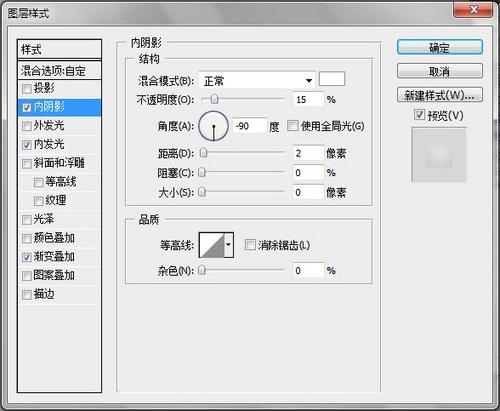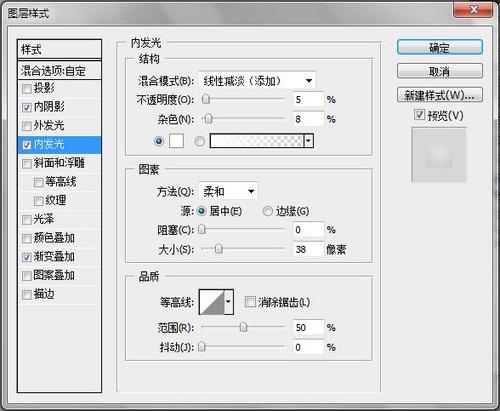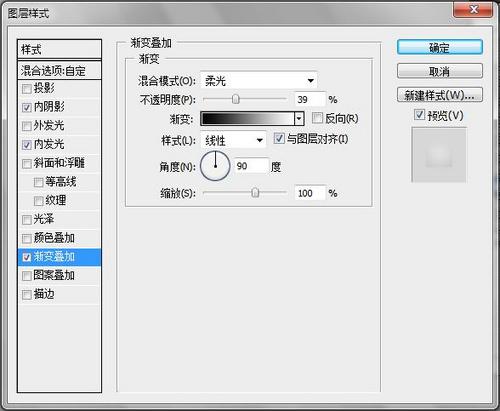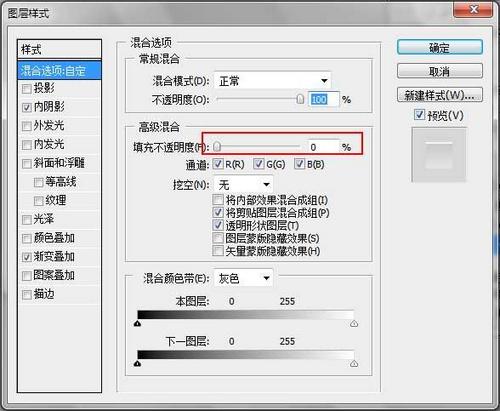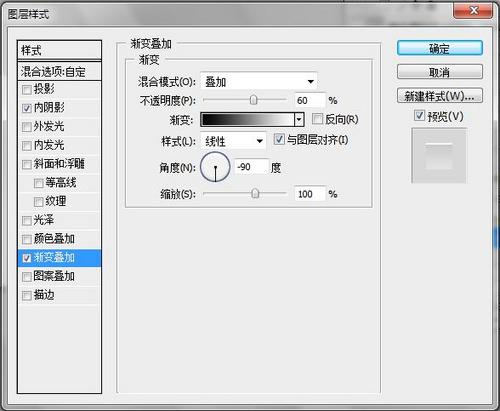炫彩闪亮 使用PS钢笔工具制作炫彩Logo |
|
第五步: 现在我们要做出他的高光,这里我们使用钢笔工具画出一个类似变形的月亮形状来 。这是需要一点点一点点的钢笔工具技巧 。大家在做的时候可以按照我下面的图形去话,要熟练的按住AIT键 。如下:(图11)
画好后到图层面板上面设置他的填充为:0,然后我们在设置混合样式,如下:(图12)
这里的填充是混合样式里面的填充,和上面图层填充是不一样的,请大家注意了 。(图13、14)
|
|
技术文章快速查找
|
|
|
相关下载
|
|
|
在线教程导航
|
|
||||||||||||||||||||||||||||||||||||||||||||||||||||||||||||||||||